Opret en ny foderplan helt fra bunden.
|
|
|
- Kristen Jeppesen
- 7 år siden
- Visninger:
Transkript
1 Opret en ny foderplan helt fra bunden. Måden som softwaren arbejder på er i nævnt rækkefølge: 1. Alle fodermidler vi har til rådighed oprettes med individuelle navne. Altså, oprettes MAJS som MAJS 2016, altså med benævnelse af årgang. Næste år, når vi har høstet ny MAJS, oprettes nyt fodermiddel som så selvfølgelig hedder MAJS Herefter indtaster vi foderplan for hver enkelt gruppe, hvor det vi taster er hvor stor en mængde af de valgte fodermidler hver enkelt ko skal have i ration. 3. Herefter Opretter vi de enkelte grupper og fortæller hvor mange dyr der tilhører hver gruppe 4. Herefter vælger vi 5. Herefter vælger vi de BATCH vi vil have overført til fodervognen (DG8000) Ovennævnte var den verbale forklaring på rækkefølgen i den måde som software arbejder på, nu tager vi oprettelse af foderplan trin for trin. Vi starter på DTM, softwaren. Trin 1 Oprettelse af fodermidler 1. Start med at vælge DANISH som sprog 2. Under PROGRAMMERING vælges KOMPONENTER
2 3. Klik på NY Alle orange felter skal udfyldes, resten er til dit egen behov 4. Indtast navn på fodermiddel. Dette navn er det du får til at stå ude på vægten når du læsser foder 5. Indtast bredere beskrivelse af fodermidlet, det du ønsker specifikt beskrevet 6. Vælg type af fodermiddel (klik på., og der kommer flere valgmuligheder) 7. Indtast den målte værdi for tørstof. Bemærk:, komma er =. (punktum) 8. Indtast det antal kroner ogører som 1 kg af fodermidlet koster (beløbet bruges til opgørelse af dit forbrug i penge) Bemærk:, komma er =. (punktum) 9. HUSK at trykke GEM ellers er det spildt arbejde
3 Herefter kan der oprettes flere fodermidler, indtil du har oprettet alle de midler du anvender i samtlige dyregrupper. Der skal selvfølgelig kun oprettes et fodermiddel med navnet MAJS 2016, uanset du anvender dette middel i flere foderplaner. Trin 2 Oprettelse af foderplan til det enkelte dyr 1. Vælg Foderrationer 2. Vælg NY 3. Navngiv foderplan, her: HØJTYDENDE, det er den tekst der kommer på vejedisplay ude på vognen 4. Klik herefter på faneblandet RECEPTKOMPONENTER 3 4
4 5. Klik på + for at få en liste frem med de komponenter som skal bruges til denne foderplan 6. Alle oprettede KOMPONENTER vises nu i en boks. Vælg ved at klikke med musen på komponent. Du kan vælge flere komponenter ved at holde CRTL-tasten nede samtidig med du klikker på ny komponent. Fortsæt til du har alle ønskede komponenter der indgår i foderplanen med.
5 7. Vi har nu alle KOMPONENTER der indgår i foderplan HØJTYDENDE og skal have tildelt den ration som hver enkelt dyr skal have. BEMÆRK, der kan kun tastes når tal i feltet er mærket op med blå farve. Den tildelte ration indtastes. Husk komma = punktum 8. Alle værdier for hvor stor mængde hver enkelt dyr i gruppen HØJTYDENDE skal have er nu indtastet. 9. Vi er klar til at vælge den blanderækkefølge som vi ønsker at læsse ingredienserne i mixervognen. Makrer (således at fodermidlet er farvet blå) det fodermiddel du vil hælde i vognen som første komponent, og klik på piletasterne (op/ned) indtil fodermidlet er placeret i den rækkefølge som du ønsker. 9 8
6 10. Fodermidlerne er nu placeret i den blanderækkefølge vi har bestemt. HUSK at trykke på GEM Skærmen går herefter tilbage til forreste faneblad, hvor vi i starten indtastede HØJTYDENDE. Trin 3 Oprettelse af den gruppe som skal have serveret den nu oprettede foderplan 1. Nu skal vi videre til at oprette den gruppe af dyr som skal have den foderplan vi nu har oprettet. Det klikkes på GRUPPER 2. Herefter indtastes navnet på den gruppe som skal have serveret foderplanen HØJTYDENDE. 3. Under foderration klikkes på pil ned, og der fremkommer de forskellige foderplaner der er oprettet, Her vælger du nu foderplanen HØJTYDENDE 4. Tryk OK 5. Vælg det antal dyr der skal have denne ration indtast antal i orange felt
7 6. Der klikkes på fanebladet GRUPPERATIONER 7. Herefter på +, det er her du kan vælge hvor stor en andel af foderrationen der skal udfodres pr. gang altså, hvis du fodrer flere gange pr. dag til din gruppe her: HØJTYDENDE 8. I eksemplet er valgt at vi fodrer én gang, og derfor indtaster 100 % i feltet 9. Tryk på GEM
8 Trin 4 Valg af de grupper som vi vil blande til i mixervogn (Her kunne vi have flere grupper som vi serverer den samme foderplan for) 1. Vælg BATCH 2. Klik på NY 3. Skriv det navn som BATCH skal have 4. Under Forderraton, klikkes på pil ned 5. og ration for HØJTYDENDE vælges 6. Klik på OK Sæt FLUEBEN i feltet UDVALGTE RATIONER 8. Tryk på GEM
9 Trin 5 Vælg Batch, der skal sendes ud til fodervogn 1. Vælg VALG AF BATCH 2. Klik på +, for at tilføje ny 3. Find HØJTYDENDE, det batch som vi lige har oprettet 4. Tryk på OK Tryk på GEM
10 Herefter er foderplan klar til at blive overført til fodervognen. Trin 6 Overførsel af data til fuldfodervogn Når du har foretaget de ønskede ændringer i foderplaner m.v., overføres ændringer til vognen (DG8000) ved at følge disse trin Under RUTINE OPERATIONER, 2. Vælges KORT ADMINISTRATION 3. Vælg GPRS, ved at klikke på pil ned 4. Sæt flueben i PROGRAMMERING (Der kommer nu advarsel om at du over skriver de data der allerede ligger ude på vognen. sig OK hertil) 5. Klik på FORTSÆT, hvorefter data overføres til vognen Ude på vognen DG8000, klikkes på GPRS, og den nye foderplan med den gruppe som skal fodres vil blive modtaget på vognen.
Vejledning til dataudveksling mellem DMS Dyreregistrering og eksterne foderprogrammer
 Vejledning til dataudveksling mellem DMS Dyreregistrering og eksterne foderprogrammer Indhold Udlevering af Agri Business Id... 2 Dataudveksling kort og godt... 2 Opstart af Foderplan... 3 Opret en Foderplan...
Vejledning til dataudveksling mellem DMS Dyreregistrering og eksterne foderprogrammer Indhold Udlevering af Agri Business Id... 2 Dataudveksling kort og godt... 2 Opstart af Foderplan... 3 Opret en Foderplan...
Kom godtigang med DLBRNorForFoderkontrol
 Kom godtigang med DLBRNorForFoderkontrol 1 Kom godtigangmeddlbrnorforfoderkontrol Dette hæfte er en introduktion til foderplanlægning i DLBR NorFor Foderkontrol. Med DLBR NorFor Foderkontrol du det optimale
Kom godtigang med DLBRNorForFoderkontrol 1 Kom godtigangmeddlbrnorforfoderkontrol Dette hæfte er en introduktion til foderplanlægning i DLBR NorFor Foderkontrol. Med DLBR NorFor Foderkontrol du det optimale
Kom godt i gang med DLBR NorFor Foderplan, Malkekøer
 Kom godt i gang med DLBR NorFor Foderplan, Malkekøer Dette hæfte er en introduktion til foderplanlægning i DLBR NorFor Foderplan. Med NorFor får du det optimale værktøj til fodervurdering og til en effektiv
Kom godt i gang med DLBR NorFor Foderplan, Malkekøer Dette hæfte er en introduktion til foderplanlægning i DLBR NorFor Foderplan. Med NorFor får du det optimale værktøj til fodervurdering og til en effektiv
Vejledning til Foderplan for Malkekøer i DMS Dyreregistrering
 Vejledning til Foderplan for Malkekøer i DMS Dyreregistrering Indhold Vejledning til Foderplan for Malkekøer i DMS Dyreregistrering... 1 Opstart af Foderplan... 2 Opret en Foderplan... 3 Rediger foderplan...
Vejledning til Foderplan for Malkekøer i DMS Dyreregistrering Indhold Vejledning til Foderplan for Malkekøer i DMS Dyreregistrering... 1 Opstart af Foderplan... 2 Opret en Foderplan... 3 Rediger foderplan...
Kom godt i gang med DLBR NorFor Foderplan - Malkekøer
 Kom godt i gang med DLBR NorFor Foderplan - Malkekøer Kom godt i gang med DLBR NorFor Foderplan, Malkekøer Dette hæfte er en introduktion til foderplanlægning i DLBR NorFor Foderplan. Med DLBR NorFor får
Kom godt i gang med DLBR NorFor Foderplan - Malkekøer Kom godt i gang med DLBR NorFor Foderplan, Malkekøer Dette hæfte er en introduktion til foderplanlægning i DLBR NorFor Foderplan. Med DLBR NorFor får
Rev. 0 /10.12 Art.Nr Webaccount Dairy Feeder. Rev. 1 / Art.nr
 Rev. 0 /10.12 Art.Nr. 99870 Webaccount Dairy Feeder Rev. 1 / 08.13 Art.nr. 102982 Indhold 1. Menu Oversigt... 3 2. Menu Fodringsafsnit... 3 3. Menu Fodermiddel... 5 4. Menu Blandinger... 8 5. Menu Lager...
Rev. 0 /10.12 Art.Nr. 99870 Webaccount Dairy Feeder Rev. 1 / 08.13 Art.nr. 102982 Indhold 1. Menu Oversigt... 3 2. Menu Fodringsafsnit... 3 3. Menu Fodermiddel... 5 4. Menu Blandinger... 8 5. Menu Lager...
Hvordan du opretter, bruger og tildeler kategorier til arrangementer og nyheder
 Hvordan du opretter, bruger og tildeler kategorier til arrangementer og nyheder Opret kategorier 1. For at kunne bruge kategorier på nyheder og arrangementer skal man først oprette en række kategorier,
Hvordan du opretter, bruger og tildeler kategorier til arrangementer og nyheder Opret kategorier 1. For at kunne bruge kategorier på nyheder og arrangementer skal man først oprette en række kategorier,
Manual Version 2. til oprettelse af hjemmesider for landsbyer i Rebild kommune
 Manual Version 2 til oprettelse af hjemmesider for landsbyer i Rebild kommune Oversigt: Login Hjemmeside...... side 3 Login Administrationsmodul... side 5 Kategorier.. side 6 Opret/rediger første side...
Manual Version 2 til oprettelse af hjemmesider for landsbyer i Rebild kommune Oversigt: Login Hjemmeside...... side 3 Login Administrationsmodul... side 5 Kategorier.. side 6 Opret/rediger første side...
Kom godt i gang med DLBR Foderbudget
 Kom godt i gang med DLBR Foderbudget Kom godt i gang med Foderbudget Dette hæfte er en introduktion til brugen af foderbudget. Foderbudgettet har til formål - med udgangspunkt i køernes og kviernes daglige
Kom godt i gang med DLBR Foderbudget Kom godt i gang med Foderbudget Dette hæfte er en introduktion til brugen af foderbudget. Foderbudgettet har til formål - med udgangspunkt i køernes og kviernes daglige
Vejledning til Foderplan for Kødkvæg i DMS Dyreregistrering
 Vejledning til Foderplan for Kødkvæg i DMS Dyreregistrering Indhold Vejledning til Foderplan for Kødkvæg i DMS Dyreregistrering... 1 Opstart af Foderplan... 2 Opret en Foderplan... 3 Fanen Dyre og Grundoplysninger...
Vejledning til Foderplan for Kødkvæg i DMS Dyreregistrering Indhold Vejledning til Foderplan for Kødkvæg i DMS Dyreregistrering... 1 Opstart af Foderplan... 2 Opret en Foderplan... 3 Fanen Dyre og Grundoplysninger...
Vejledning til Kilometer Registrering
 Vejledning til Kilometer Registrering iphone Appen som holder styr på dit firma og privat kørsel. Udviklet af Trisect Development 2011. www.trisect.dk For iphone version 4.2 og nyere. Med Kilometer Registrering
Vejledning til Kilometer Registrering iphone Appen som holder styr på dit firma og privat kørsel. Udviklet af Trisect Development 2011. www.trisect.dk For iphone version 4.2 og nyere. Med Kilometer Registrering
Betjeningsvejledning DairyFeeder PDA. Rev. 0 /10.12 Art.Nr En nem fodring på en enkel måde
 Betjeningsvejledning DairyFeeder PDA Rev. 0 /10.12 Art.Nr. 99868 En nem fodring på en enkel måde Dit intelligente vejesystem til en nøjagtig styring af fodringen Rev0, 08.10.2012 Indhold Indhold... 2 Indledning...
Betjeningsvejledning DairyFeeder PDA Rev. 0 /10.12 Art.Nr. 99868 En nem fodring på en enkel måde Dit intelligente vejesystem til en nøjagtig styring af fodringen Rev0, 08.10.2012 Indhold Indhold... 2 Indledning...
Vejledning til ansøgning om tid mm i Foreningsportalen
 Vejledning til ansøgning om tid mm i Foreningsportalen Indhold Kort vejledning til ansøgning... 2 Trin-for-trin vejledning til ansøgning af tider... 3 Se ansøgning... 10 Trin-for-trin vejledning til at
Vejledning til ansøgning om tid mm i Foreningsportalen Indhold Kort vejledning til ansøgning... 2 Trin-for-trin vejledning til ansøgning af tider... 3 Se ansøgning... 10 Trin-for-trin vejledning til at
Book et lokale i Conventus
 Book et lokale i Conventus Ændret august 2017 1 Indholdsfortegnelse Indholdsfortegnelse... 2 1 Find ledig lokale... 3 2 Book et lokale... 4 3.1 Send bookingansøgning... 8 3.2 Send flere bookingansøgninger...
Book et lokale i Conventus Ændret august 2017 1 Indholdsfortegnelse Indholdsfortegnelse... 2 1 Find ledig lokale... 3 2 Book et lokale... 4 3.1 Send bookingansøgning... 8 3.2 Send flere bookingansøgninger...
OBS! Hvis du skal oprette en bruger på din kundes aftale, skal du bruge den vejledning, som du finder længere nede i dette dokument.
 Når du skal oprette en ny bruger på din lønpartneraftale, starter du på forsiden af DataLøn, hvor du i topmenuen vælger Opsætning og klikker på Brugeradministration. Herefter skal du vælge Mine brugere
Når du skal oprette en ny bruger på din lønpartneraftale, starter du på forsiden af DataLøn, hvor du i topmenuen vælger Opsætning og klikker på Brugeradministration. Herefter skal du vælge Mine brugere
Diginor Brugervejledning
 Diginor Brugervejledning Opret Kunde: Vælg punktet Kunder, Herefter fremkommer billedet til højre. I vindue 1 vil vi få en liste over vores kunder. I vindue 2 vil vi se en liste over kundens biler. 1 kunde
Diginor Brugervejledning Opret Kunde: Vælg punktet Kunder, Herefter fremkommer billedet til højre. I vindue 1 vil vi få en liste over vores kunder. I vindue 2 vil vi se en liste over kundens biler. 1 kunde
IT-vejledning til kompetencemodulet i HR-systemet hvis du selv opretter lokale kompetencer. 1. Sådan kommer du ind i HR-systemet Side 2
 IT-vejledning til kompetencemodulet i HR-systemet hvis du selv opretter lokale kompetencer 1. Sådan kommer du ind i HR-systemet Side 2 2. Opret kompetencer, der passer til din arbejdsplads Side 3 3. Opret
IT-vejledning til kompetencemodulet i HR-systemet hvis du selv opretter lokale kompetencer 1. Sådan kommer du ind i HR-systemet Side 2 2. Opret kompetencer, der passer til din arbejdsplads Side 3 3. Opret
Mobile Arbejdssedler. Mobile TID. Mobile Observationer
 Næsgaard MOBILE Generelt Flere vejledninger Næsgaard MOBILE kan anvendes til markregistrering og/eller til tidsregistrering. Har du adgang till både Mark og TID i PC program kan du som administrator bestemme
Næsgaard MOBILE Generelt Flere vejledninger Næsgaard MOBILE kan anvendes til markregistrering og/eller til tidsregistrering. Har du adgang till både Mark og TID i PC program kan du som administrator bestemme
Overførsel af købsordre til Hydra-Grene eller Grene. Overførsel af købsordre til Hydra-Grene eller Grene
 Overførsel af købsordre til Hydra-Grene eller Grene Fra købsordren dannes en fil, som typisk placeres lokalt på brugerens PC eller på et fællesdrev, som alle brugere har adgang til. På Hydra-Grenes webshop
Overførsel af købsordre til Hydra-Grene eller Grene Fra købsordren dannes en fil, som typisk placeres lokalt på brugerens PC eller på et fællesdrev, som alle brugere har adgang til. På Hydra-Grenes webshop
Microsoft PowerPoint 2010
 Microsoft PowerPoint 2010 Opbyg dias... 3 Sidehoved og sidefod... 3 Afspil diasshow... 4 Vis dias... 4 Formatering og baggrund... 5 Overgang... 6 Animation... 7 Indspil tidsindstilling... 8 Gentagen visning...
Microsoft PowerPoint 2010 Opbyg dias... 3 Sidehoved og sidefod... 3 Afspil diasshow... 4 Vis dias... 4 Formatering og baggrund... 5 Overgang... 6 Animation... 7 Indspil tidsindstilling... 8 Gentagen visning...
Vejledning til KMD Educa SMS, Fravær
 Vejledning til KMD Educa SMS, Fravær Vejledning til sekretær Du kan på din skole anvende KMD Educa SMS på fravær, når modulet er tilkøbt, og når skolen i forvejen har tilkøbt KMD Educa Fravær og/eller
Vejledning til KMD Educa SMS, Fravær Vejledning til sekretær Du kan på din skole anvende KMD Educa SMS på fravær, når modulet er tilkøbt, og når skolen i forvejen har tilkøbt KMD Educa Fravær og/eller
Kom godt i gang med DLBR NorFor Foderplan - Ungdyr
 Kom godt i gang med DLBR NorFor Foderplan - Ungdyr Dette hæfte er en introduktion til foderplanlægning i DLBR NorFor Foderplan, Ungdyr. Med DLBR NorFor får du det optimale værktøj til fodervurdering og
Kom godt i gang med DLBR NorFor Foderplan - Ungdyr Dette hæfte er en introduktion til foderplanlægning i DLBR NorFor Foderplan, Ungdyr. Med DLBR NorFor får du det optimale værktøj til fodervurdering og
DMX styring med USB-interface
 DMX styring med USB-interface Introduktion...2 DMX bibliotek...3 Programmering af kanaler...7 Sådan skabes et show/en lyssekvens...11 Introduktion DMX LightPlayer er en avanceret men meget brugervenlig
DMX styring med USB-interface Introduktion...2 DMX bibliotek...3 Programmering af kanaler...7 Sådan skabes et show/en lyssekvens...11 Introduktion DMX LightPlayer er en avanceret men meget brugervenlig
Kom godt i gang med DLBR NorFor Foderplan - Ungdyr
 Kom godt i gang med DLBR NorFor Foderplan - Ungdyr Kom godt i gang med DLBR NorFor Foderplan, Ungdyr Dette hæfte er en introduktion til foderplanlægning til ungdyr i DLBR NorFor Foderstyring. Med DLBR
Kom godt i gang med DLBR NorFor Foderplan - Ungdyr Kom godt i gang med DLBR NorFor Foderplan, Ungdyr Dette hæfte er en introduktion til foderplanlægning til ungdyr i DLBR NorFor Foderstyring. Med DLBR
1. Sådan kommer du ind i HR-systemet Side2. 2. Opret eller rediger en stillingsprofil Side Tildel stillingsprofil Side 7
 6 trin i Kompetenceevaluering i HR-systemet (alle trin har en IT-vejledning, som er trykt i denne mappe og som også ligger på intranettet HTKAlle under ledelsesevaluering) 1. Sådan kommer du ind i HR-systemet
6 trin i Kompetenceevaluering i HR-systemet (alle trin har en IT-vejledning, som er trykt i denne mappe og som også ligger på intranettet HTKAlle under ledelsesevaluering) 1. Sådan kommer du ind i HR-systemet
Elevadministrations modulet. Brugervejledning Optagelse.dk
 Elevadministrations modulet Brugervejledning Optagelse.dk Elevadministrations modulet Brugervejledning Optagelse.dk Forfatter: Tine Kanne Sørensen UNI C UNI C, 19.12.2013 Indhold 1 Indledning... 5 1.1
Elevadministrations modulet Brugervejledning Optagelse.dk Elevadministrations modulet Brugervejledning Optagelse.dk Forfatter: Tine Kanne Sørensen UNI C UNI C, 19.12.2013 Indhold 1 Indledning... 5 1.1
Når du har logget på www.mit3f.dk med NemID, så er dette det første billede du kommer frem til.
 Når du har logget på www.mit3f.dk med NemID, så er dette det første billede du kommer frem til. Min profil: Her kan du ændre telefonnummer og mailadresse. Her kan du også vælge at få en SMS eller en mail
Når du har logget på www.mit3f.dk med NemID, så er dette det første billede du kommer frem til. Min profil: Her kan du ændre telefonnummer og mailadresse. Her kan du også vælge at få en SMS eller en mail
Daglig brug af Jit-klient
 Daglig brug af Jit-klient Indholdsfortegnelse Opret person...3 Alternativ oprettelse...3 Søgning af personer...4 Send besked...5 Vælg besked...6 Opret mappe...6 Opret skabelon...6 Slet mapper og skabeloner...6
Daglig brug af Jit-klient Indholdsfortegnelse Opret person...3 Alternativ oprettelse...3 Søgning af personer...4 Send besked...5 Vælg besked...6 Opret mappe...6 Opret skabelon...6 Slet mapper og skabeloner...6
Conventus og SFGIF Hvordan opretter jeg en ny træner?
 Kaj Heydt 18-09- INDHOLDSFORTEGNELSE LOG IND I CONVENTUS... 3 TRÆNEREN ER OPRETTET I CONVENTUS MEN HAR INGEN RETTIGHEDER... 4 TRÆNEREN ER IKKE OPRETTET I CONVENTUS... 10 TRÆNEREN KNYTTES / FJERNES FRA
Kaj Heydt 18-09- INDHOLDSFORTEGNELSE LOG IND I CONVENTUS... 3 TRÆNEREN ER OPRETTET I CONVENTUS MEN HAR INGEN RETTIGHEDER... 4 TRÆNEREN ER IKKE OPRETTET I CONVENTUS... 10 TRÆNEREN KNYTTES / FJERNES FRA
Vejledning til elevadministration. Vejledning til brug af Optagelse.dk som elevadministrativt system
 Vejledning til elevadministration Vejledning til brug af Optagelse.dk som elevadministrativt system Vejledning til elevadministration Vejledning til brug af Optagelse.dk som elevadministrativt system Forfatter:
Vejledning til elevadministration Vejledning til brug af Optagelse.dk som elevadministrativt system Vejledning til elevadministration Vejledning til brug af Optagelse.dk som elevadministrativt system Forfatter:
Arkiver/Mapper i Fronterrum... 3
 MAPPER OG ARKIVER Table of Contents Arkiver/Mapper i Fronterrum... 3 Opret, tilpas og slet arkiver (Mest for undervisere)... 4 Opret, tilpas og slet private mapper på Fronter...14 Tidsbegrænsning på afleveringsmapper...18
MAPPER OG ARKIVER Table of Contents Arkiver/Mapper i Fronterrum... 3 Opret, tilpas og slet arkiver (Mest for undervisere)... 4 Opret, tilpas og slet private mapper på Fronter...14 Tidsbegrænsning på afleveringsmapper...18
Vejledning: Dataoverflytning. Overfør tabeloplysninger fra Navision Stat til Excel
 Vejledning: Dataoverflytning Overfør tabeloplysninger fra Navision Stat til Excel Indledning Mange brugere har efterspurgt en kreditoroversigt, hvor adresse-oplysningerne fremgår. Fra kreditorstamkortet
Vejledning: Dataoverflytning Overfør tabeloplysninger fra Navision Stat til Excel Indledning Mange brugere har efterspurgt en kreditoroversigt, hvor adresse-oplysningerne fremgår. Fra kreditorstamkortet
Pensioneringsprocessen/Statens Administration
 PENSAB Pensioneringsprocessen/Statens Administration Indhold 1. Overblik over den samlede proces... 2 2. Tildel pensionssag... 3 2.1 Søg i listen [Pensionssager]... 5 2.2 Tildel sag... 5 2.3 Afgiv sag...
PENSAB Pensioneringsprocessen/Statens Administration Indhold 1. Overblik over den samlede proces... 2 2. Tildel pensionssag... 3 2.1 Søg i listen [Pensionssager]... 5 2.2 Tildel sag... 5 2.3 Afgiv sag...
Vejledning til Foderregistrering og Foderkontrol
 Vejledning til Foderregistrering og Foderkontrol Indhold Foderregistrering og Foderkontrol sker i forskellige moduler 2 Foderregistrering 3 Fanebilledet Foderforbrug... 7 Fanebilledet Gyldighedsperioder...
Vejledning til Foderregistrering og Foderkontrol Indhold Foderregistrering og Foderkontrol sker i forskellige moduler 2 Foderregistrering 3 Fanebilledet Foderforbrug... 7 Fanebilledet Gyldighedsperioder...
DANBIO vejledning for nye brugere
 DANBIO vejledning for nye brugere SØG EFTER EN PATIENT... 2 OPRETTE EN NY PATIENT... 3 OPRET NYT VISIT 1: HVIS PATIENTEN HAR BESVARET SPØRGSMÅL PÅ TOUCHSKÆRM... 6 OPRET NYT VISIT 2: HVIS AFD. IKKE HAR
DANBIO vejledning for nye brugere SØG EFTER EN PATIENT... 2 OPRETTE EN NY PATIENT... 3 OPRET NYT VISIT 1: HVIS PATIENTEN HAR BESVARET SPØRGSMÅL PÅ TOUCHSKÆRM... 6 OPRET NYT VISIT 2: HVIS AFD. IKKE HAR
Nets - Medarbejder Signatur
 Nets - Medarbejder Signatur Nets Direkte Kommunikation Nøgle Bestilling Version: 2.1, Oktober 2013 Continia Software a/s Hjulmagervej 55 DK-9000 Aalborg Denmark Tel. +45 82 30 50 00 Support mail: cm@continia.dk
Nets - Medarbejder Signatur Nets Direkte Kommunikation Nøgle Bestilling Version: 2.1, Oktober 2013 Continia Software a/s Hjulmagervej 55 DK-9000 Aalborg Denmark Tel. +45 82 30 50 00 Support mail: cm@continia.dk
Planner4You: Pixi-guide
 1 Indholdsfortegnelse Klik på en overskrift for at hoppe til det kapitel, du gerne vil læse. Indledning... 3 Forsiden... 4 Menulinjen... 4 Notifikationer... 5 Sagsaktiviteter... 6 Journal... 7 Journalen...
1 Indholdsfortegnelse Klik på en overskrift for at hoppe til det kapitel, du gerne vil læse. Indledning... 3 Forsiden... 4 Menulinjen... 4 Notifikationer... 5 Sagsaktiviteter... 6 Journal... 7 Journalen...
Denne side udfyldes af en økonomimedarbejder eller en sekretær og distribueres via en kontaktperson på KU. ÛÕÍßÓÛÒà «²¼òµ«ò¼µ
 STAMOPLYSNINGER FOR EKSTERNE Denne side udfyldes af en økonomimedarbejder eller en sekretær og distribueres via en kontaktperson på KU. Kontaktperson på KU ÛÕÍßÓÛÒà «²¼òµ«ò¼µ Sted íðíðîéðð Í»µ ±² º± Í
STAMOPLYSNINGER FOR EKSTERNE Denne side udfyldes af en økonomimedarbejder eller en sekretær og distribueres via en kontaktperson på KU. Kontaktperson på KU ÛÕÍßÓÛÒà «²¼òµ«ò¼µ Sted íðíðîéðð Í»µ ±² º± Í
Kort vejledning i oprettelse af International Baccalaureate (IB)
 1 Kort vejledning i oprettelse af International Baccalaureate (IB) Denne vejledning gennemgår oprettelse af et udbud af International Baccalaureate på Optagelse.dk. Vejledningen er under løbende revidering
1 Kort vejledning i oprettelse af International Baccalaureate (IB) Denne vejledning gennemgår oprettelse af et udbud af International Baccalaureate på Optagelse.dk. Vejledningen er under løbende revidering
Opret og vedligehold af favoritliste på markedspladsen
 Opret og vedligehold af på markedspladsen Hvad Kommentar Tast Opret på markedspladsen Åben markedspladsen. I venstre side findes r, når du står i fanen Varesøgning Stå i fanen Mine, og tryk på Tilføj Tryk
Opret og vedligehold af på markedspladsen Hvad Kommentar Tast Opret på markedspladsen Åben markedspladsen. I venstre side findes r, når du står i fanen Varesøgning Stå i fanen Mine, og tryk på Tilføj Tryk
Indlæsning af licensfil og oprettelse af regnskab
 Indlæsning af licensfil og oprettelse af regnskab I det følgende bliver du vejledt i, hvordan du indlæser en licensfil efter installation af Mamut Stellar version 7, samt hvordan du kommer hurtigt i gang
Indlæsning af licensfil og oprettelse af regnskab I det følgende bliver du vejledt i, hvordan du indlæser en licensfil efter installation af Mamut Stellar version 7, samt hvordan du kommer hurtigt i gang
Rationel VinduesDesigner TM Brugervejledning
 Rationel VinduesDesigner TM Brugervejledning indhold: introduktion Side 2 Funktionsliste Side 3 Få adgang til systemet Side 4 opload dine billeder Side 5 Sådan bruges systemet Side 6 Gem dine eksempler
Rationel VinduesDesigner TM Brugervejledning indhold: introduktion Side 2 Funktionsliste Side 3 Få adgang til systemet Side 4 opload dine billeder Side 5 Sådan bruges systemet Side 6 Gem dine eksempler
Integrationsinformationer skal nu udfyldes som nedenstående.
 Udtræk af debitorer til kreditvagten hos RKI I systemet kan der laves udtræk af debitorer til overvågning i eget system. Herfra kan der dannes filer til overførsel til kreditvagten hos RKI. Opsætning af
Udtræk af debitorer til kreditvagten hos RKI I systemet kan der laves udtræk af debitorer til overvågning i eget system. Herfra kan der dannes filer til overførsel til kreditvagten hos RKI. Opsætning af
Mailopsætning til: Windows live mail Mozilla Thunderbird Microsoft outlook express 6,0 Mac mailopsætning Ipad
 Mailopsætning til: Windows live mail Mozilla Thunderbird Microsoft outlook express 6,0 Mac mailopsætning Ipad Opsætning af mailkonti Ønsker du at anvende en anden mailkonto end webmail, har du selvfølgelig
Mailopsætning til: Windows live mail Mozilla Thunderbird Microsoft outlook express 6,0 Mac mailopsætning Ipad Opsætning af mailkonti Ønsker du at anvende en anden mailkonto end webmail, har du selvfølgelig
Generel vejledning i opsætning og redigering af spørgerammer
 Generel vejledning i opsætning og redigering af spørgerammer 1. Vælg Opsætning 2. Vælg hvilket modul, du ønsker at redigere 3. Klik på den grønne boks her er to muligheder: A. Spørgsmålsdatabase B. Se
Generel vejledning i opsætning og redigering af spørgerammer 1. Vælg Opsætning 2. Vælg hvilket modul, du ønsker at redigere 3. Klik på den grønne boks her er to muligheder: A. Spørgsmålsdatabase B. Se
GUIDE TIL MOBILIZE ME ADMINPANEL
 GUIDE TIL MOBILIZE ME ADMINPANEL Kom i gang... 1 Oprette og redigere brugere... 3 Oprette relationer... 4 Opret relation til bruger placeret i en anden gruppe... 4 Flyt bruger... 4 Grupper... 5 Opret gruppe...
GUIDE TIL MOBILIZE ME ADMINPANEL Kom i gang... 1 Oprette og redigere brugere... 3 Oprette relationer... 4 Opret relation til bruger placeret i en anden gruppe... 4 Flyt bruger... 4 Grupper... 5 Opret gruppe...
KMD Educa WEB-elevfravær
 KMD Educa WEB-elevfravær Vejledning til skolens sekretær Klassens lærere har mulighed for at indberette elevers fravær og sende SMS til elevernes kontaktpersoner, når eleven er fraværende. De medarbejdere,
KMD Educa WEB-elevfravær Vejledning til skolens sekretær Klassens lærere har mulighed for at indberette elevers fravær og sende SMS til elevernes kontaktpersoner, når eleven er fraværende. De medarbejdere,
Vejledning til. Svejsevisitering. Oprettelse af kursister i testsystemet... 2. Opret Booking... 5. Kursisten tager test... 10
 Kompetencecenter for e-læring Det Nationale Videncenter for e-læring Vejledning til Svejsevisitering Indhold Oprettelse af kursister i testsystemet... 2 Opret Booking... 5 Kursisten tager test... 10 Læreren
Kompetencecenter for e-læring Det Nationale Videncenter for e-læring Vejledning til Svejsevisitering Indhold Oprettelse af kursister i testsystemet... 2 Opret Booking... 5 Kursisten tager test... 10 Læreren
Juni 2012 Vejledning i rekvirering af mad på Brandevej version 3
 Juni 2012 Vejledning i rekvirering af mad på Brandevej version 3 Deadline for bestilling af mad er kl. 9 efter følgende plan. Mandag inden deadline bestilles til tirsdag Tirsdag inden deadline bestilles
Juni 2012 Vejledning i rekvirering af mad på Brandevej version 3 Deadline for bestilling af mad er kl. 9 efter følgende plan. Mandag inden deadline bestilles til tirsdag Tirsdag inden deadline bestilles
Oktober Dokumentpakker
 Oktober 2017 Dokumentpakker Dokumentpakkerne er et værktøj til at udskrive dynamiske breve, som har en standardtekst i brevet, og hvor der automatisk sættes blandt andet patientens navn, adresse og aftaletid
Oktober 2017 Dokumentpakker Dokumentpakkerne er et værktøj til at udskrive dynamiske breve, som har en standardtekst i brevet, og hvor der automatisk sættes blandt andet patientens navn, adresse og aftaletid
HOFTEALLOPLASTIK - DATAUDTRÆK OG IMPORT TIL EXCEL
 HOFTEALLOPLASTIK - DATAUDTRÆK OG IMPORT TIL EXCEL Når man er logget på KMS systemet, vælges Dataudtræk under punktet Vælg modul, hvorefter der klikkes på Gå til: På næste side klikkes på knappen Opret:
HOFTEALLOPLASTIK - DATAUDTRÆK OG IMPORT TIL EXCEL Når man er logget på KMS systemet, vælges Dataudtræk under punktet Vælg modul, hvorefter der klikkes på Gå til: På næste side klikkes på knappen Opret:
Brugervejledning EDI systemet for pensionsoverførsler. Pensionsoverførsler mellem et pensionsselskab og et pengeinstitut
 Brugervejledning EDI systemet for pensionsoverførsler Pensionsoverførsler mellem et pensionsselskab og et pengeinstitut 1. november 2015 Brugervejledning til brugere af EDI-systemet for pensionsoverførsler
Brugervejledning EDI systemet for pensionsoverførsler Pensionsoverførsler mellem et pensionsselskab og et pengeinstitut 1. november 2015 Brugervejledning til brugere af EDI-systemet for pensionsoverførsler
Opsætning på PC Luk Navision. På skrivebordet højreklikkes på Navision ikonet. Herefter vælges Rediger.
 Overførsel af købsordre til GRENE (Simpel) Fra købsordren dannes en fil, som typisk placeres lokalt på brugerens PC eller på et fællesdrev, som alle brugere har adgang til. På Grenes webshop trækker man
Overførsel af købsordre til GRENE (Simpel) Fra købsordren dannes en fil, som typisk placeres lokalt på brugerens PC eller på et fællesdrev, som alle brugere har adgang til. På Grenes webshop trækker man
Diagnosekodning i forbindelse med Sentinel
 Vejledning til: Diagnosekodning i forbindelse med Sentinel EG Data Inform A/S Albert Ginges Vej 10 9800 Hjørring Dusager 4 8200 Aarhus N Lautrupvang 12 2750 Ballerup Telefon: 96 23 51 00 Telefon Service
Vejledning til: Diagnosekodning i forbindelse med Sentinel EG Data Inform A/S Albert Ginges Vej 10 9800 Hjørring Dusager 4 8200 Aarhus N Lautrupvang 12 2750 Ballerup Telefon: 96 23 51 00 Telefon Service
Vejledning til online blanketten Beskæftigede inden for bygge og anlæg
 Vejledning til online blanketten Beskæftigede inden for bygge og anlæg Din vej gennem blanketten Her er en kort vejledning om hvordan du udfylder online blanketten trin for trin. Har du spørgsmål, er du
Vejledning til online blanketten Beskæftigede inden for bygge og anlæg Din vej gennem blanketten Her er en kort vejledning om hvordan du udfylder online blanketten trin for trin. Har du spørgsmål, er du
få en ny og bedre hjemmeside på få minutter Quick guide Del denne quick guide med alle som har glæde af en ny og bedre hjemmeside
 få en ny og bedre hjemmeside på få minutter Quick guide Del denne quick guide med alle som har glæde af en ny og bedre hjemmeside 1 Alle har ret og råd til en professionel hjemmeside på få minutter GoMinisite
få en ny og bedre hjemmeside på få minutter Quick guide Del denne quick guide med alle som har glæde af en ny og bedre hjemmeside 1 Alle har ret og råd til en professionel hjemmeside på få minutter GoMinisite
SKIOLD A/S Kjeldgaardsvej 3 DK-9300 Sæby Tel: (+45) Fax: (+45) Kap. 4 Foderkurver
 Kap. 4 Foderkurver 1 FODERKURVER... 2 1.1 VIRKEMÅDE.... 2 1.2 ÅBEN OVERSIGT FODERKURVE.... 3 1.3 ÅBEN FODERKURVE.... 3 1.4 ÅBEN GRAFISK FODERKURVE.... 4 1.5 ÅBEN ANVENDT FODERPLAN... 5 2 OPRET/RET FODERKURVE....
Kap. 4 Foderkurver 1 FODERKURVER... 2 1.1 VIRKEMÅDE.... 2 1.2 ÅBEN OVERSIGT FODERKURVE.... 3 1.3 ÅBEN FODERKURVE.... 3 1.4 ÅBEN GRAFISK FODERKURVE.... 4 1.5 ÅBEN ANVENDT FODERPLAN... 5 2 OPRET/RET FODERKURVE....
Arbejdsmiljøsystemet (AMS) Kvik vejledning for Har du flyttet dig i dag
 Arbejdsmiljøsystemet (AMS) Kvik vejledning for Har du flyttet dig i dag Opret en sag Opret en handlingsplan Tilknyt sager til handlingsplan Koncern HR, Fysisk Arbejdsmiljø 01.05.2011 Version 1 Indholdsfortegnelse:
Arbejdsmiljøsystemet (AMS) Kvik vejledning for Har du flyttet dig i dag Opret en sag Opret en handlingsplan Tilknyt sager til handlingsplan Koncern HR, Fysisk Arbejdsmiljø 01.05.2011 Version 1 Indholdsfortegnelse:
Skolemedarbejder. Brugervejledning Optagelse.dk
 Skolemedarbejder Brugervejledning Optagelse.dk Skolemedarbejder Brugervejledning Optagelse.dk Forfatter: Tine Kanne Sørensen UNI C UNI C, 27.11.2013 1 Indledning... 5 1.1 Målgruppe... 5 1.2 Bemærkningsfelt...
Skolemedarbejder Brugervejledning Optagelse.dk Skolemedarbejder Brugervejledning Optagelse.dk Forfatter: Tine Kanne Sørensen UNI C UNI C, 27.11.2013 1 Indledning... 5 1.1 Målgruppe... 5 1.2 Bemærkningsfelt...
VEJLEDNING TIL FORENINGER I
 VEJLEDNING TIL FORENINGER I Indhold 1. Generel information... 3 2. Oprettelse af forening i... 4 3. Adgang til... 5 4. Redigér stamdata... 6 5. Opret/tilføj/rediger medlemmer i Ledelsen eller andre grupper...
VEJLEDNING TIL FORENINGER I Indhold 1. Generel information... 3 2. Oprettelse af forening i... 4 3. Adgang til... 5 4. Redigér stamdata... 6 5. Opret/tilføj/rediger medlemmer i Ledelsen eller andre grupper...
Optælling med PDA, beregn lageropgørelseskladde. Optælling med PDA, beregn lageropgørelseskladde
 Optælling med PDA, beregn lageropgørelseskladde Inden man påbegynder en optælling, skal man tage stilling til hvilke varer, man ønsker at tælle op. Men ikke mindst skal man, når man foretager selve optællingen
Optælling med PDA, beregn lageropgørelseskladde Inden man påbegynder en optælling, skal man tage stilling til hvilke varer, man ønsker at tælle op. Men ikke mindst skal man, når man foretager selve optællingen
Beredskab TNG. Beredskab TNG er en opgradering af det "gamle" beredskabsmodul i SecureAware, og er tilgængelig fra version 4.7.0.
 Beredskab TNG Beredskab TNG er en opgradering af det "gamle" beredskabsmodul i SecureAware, og er tilgængelig fra version 4.7.0. Beredskab TNG... 1 Kom godt i gang... 2 Redigér beredskabsdokumentet...
Beredskab TNG Beredskab TNG er en opgradering af det "gamle" beredskabsmodul i SecureAware, og er tilgængelig fra version 4.7.0. Beredskab TNG... 1 Kom godt i gang... 2 Redigér beredskabsdokumentet...
Formular modul. Sitecore Foundry januar Version 1.0
 22. januar 2015 - Version 1.0 Pentia A/S Store Kongensgade 66, Baghuset 1264 København K Telefon: 7023 3330 E-mail: info@foreningssite.dk Indholdsfortegnelse Indledning... 3 Opret en ny formular... 4 Skjult
22. januar 2015 - Version 1.0 Pentia A/S Store Kongensgade 66, Baghuset 1264 København K Telefon: 7023 3330 E-mail: info@foreningssite.dk Indholdsfortegnelse Indledning... 3 Opret en ny formular... 4 Skjult
TESTPORTAL: BRUGERVEJLEDNING LOG IND ADGANGSKODE
 TESTPORTAL: BRUGERVEJLEDNING LOG IND Testportalen befinder sig på internetadressen http://www.testportal.hogrefe.dk/default.aspx. På denne adresse mødes man af ovenstående skærmbillede. Indtast her dit
TESTPORTAL: BRUGERVEJLEDNING LOG IND Testportalen befinder sig på internetadressen http://www.testportal.hogrefe.dk/default.aspx. På denne adresse mødes man af ovenstående skærmbillede. Indtast her dit
Scratchdag 16. maj Lær at programmere med scratch
 Scratchdag 16. maj 2015 Lær at programmere med scratch Indhold Baggrundsbilledet... 2 Fjern Katten... 3 Indsæt Vogn... 4 Placer vognen samme sted hver gang spillet starter... 5 Bevæg vognen med piletasterne...
Scratchdag 16. maj 2015 Lær at programmere med scratch Indhold Baggrundsbilledet... 2 Fjern Katten... 3 Indsæt Vogn... 4 Placer vognen samme sted hver gang spillet starter... 5 Bevæg vognen med piletasterne...
Tabulex TEA-Privat Venteliste
 Tabulex TEA-Privat Venteliste Introduktion På ventelisten har du et overblik over potentielle, kommende elever. Med få tast er eleven på ventelisten til det ønskede skoleår med egne oplysninger samt forældreoplysninger.
Tabulex TEA-Privat Venteliste Introduktion På ventelisten har du et overblik over potentielle, kommende elever. Med få tast er eleven på ventelisten til det ønskede skoleår med egne oplysninger samt forældreoplysninger.
Undervisningstilmelding
 Undervisningstilmelding Skærmbilledet Undervisning skal benyttes, når der skal ske en tilmelding for en eller flere studerende. Til en eller flere aktiviteter. Individuel tilmelding: Undervisning Tilmelding
Undervisningstilmelding Skærmbilledet Undervisning skal benyttes, når der skal ske en tilmelding for en eller flere studerende. Til en eller flere aktiviteter. Individuel tilmelding: Undervisning Tilmelding
Sådan opretter du en elektronisk aflevering
 Sådan arbejder du med opgaver i Gradebook/karakterbog Denne vejledning indeholder en detaljeret beskrivelse af hvordan du bruger gradebook/karakterbogen når du vil arbejde med opgaver og give karakterer
Sådan arbejder du med opgaver i Gradebook/karakterbog Denne vejledning indeholder en detaljeret beskrivelse af hvordan du bruger gradebook/karakterbogen når du vil arbejde med opgaver og give karakterer
Guide til foreningsportalen Oprettelse eller ændring af foreningsoplysninger
 Foreningsoplysninger Her har den enkelte forening mulighed for at ændre og vedligeholde relevante oplysninger om foreningen. Det kan f.eks. være ny formand, ændrede adresser, tlf.nr. m.m. Da det er disse
Foreningsoplysninger Her har den enkelte forening mulighed for at ændre og vedligeholde relevante oplysninger om foreningen. Det kan f.eks. være ny formand, ændrede adresser, tlf.nr. m.m. Da det er disse
Nye brugere på Mægler Cloud
 Nye brugere på Mægler Cloud - Kom godt fra start Finder du ikke svaret på dit spørgsmål i nedenstående liste, så kontakt C&B Support på mail support@cb.dk (husk at angive kundenummer) eller telefon 4332
Nye brugere på Mægler Cloud - Kom godt fra start Finder du ikke svaret på dit spørgsmål i nedenstående liste, så kontakt C&B Support på mail support@cb.dk (husk at angive kundenummer) eller telefon 4332
Vejledning til Foderplan for Ungdyr i DMS Dyreregistrering
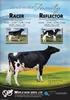 Vejledning til Foderplan for Ungdyr i DMS Dyreregistrering Indhold Vejledning til Foderplan for Ungdyr i DMS Dyreregistrering... 1 Opstart af Foderplan... 2 Opret en Foderplan... 3 Kvier... 4 Rediger foderplan...
Vejledning til Foderplan for Ungdyr i DMS Dyreregistrering Indhold Vejledning til Foderplan for Ungdyr i DMS Dyreregistrering... 1 Opstart af Foderplan... 2 Opret en Foderplan... 3 Kvier... 4 Rediger foderplan...
Opsætning af SkoleIntra til Tabulex SFO Børn log in Fase Forklaring Navigation/tast
 Opsætning af SkoleIntra til Tabulex SFO Børn log in 1. Tilknyt Børn Log ind som administrator i SkoleIntra Du er administrator når du skal benytte en sikkerhedskode i PersonaleIntra. Tilknyt børn til SFO
Opsætning af SkoleIntra til Tabulex SFO Børn log in 1. Tilknyt Børn Log ind som administrator i SkoleIntra Du er administrator når du skal benytte en sikkerhedskode i PersonaleIntra. Tilknyt børn til SFO
Formler og diagrammer i Excel 2000/2003 XP
 Formler i Excel Regneudtryk Sådan skal det skrives i Excel Facit 34 23 =34*23 782 47 23 =47/23 2,043478261 27³ =27^3 19683 456 =KVROD(456) 21,3541565 7 145558 =145558^(1/7) 5,464829073 2 3 =2*PI()*3 18,84955592
Formler i Excel Regneudtryk Sådan skal det skrives i Excel Facit 34 23 =34*23 782 47 23 =47/23 2,043478261 27³ =27^3 19683 456 =KVROD(456) 21,3541565 7 145558 =145558^(1/7) 5,464829073 2 3 =2*PI()*3 18,84955592
Pensioneringsprocessen/Udbetaling Danmark
 Pensioneringsprocessen/Udbetaling Danmark Indhold 1. Overblik over den samlede proces... 2 2. Tildel pensionssag... 3 2.1 Søg i listen [Pensionssager]... 4 2.2 Tildel sag... 5 2.3 Afgiv sag... 5 3. Gennemgå
Pensioneringsprocessen/Udbetaling Danmark Indhold 1. Overblik over den samlede proces... 2 2. Tildel pensionssag... 3 2.1 Søg i listen [Pensionssager]... 4 2.2 Tildel sag... 5 2.3 Afgiv sag... 5 3. Gennemgå
Diginor Brugervejledning
 Diginor Brugervejledning Opret Kunde: Vælg punktet Kunder, Herefter fremkommer billedet til højre. I vindue 1 vil vi få en liste over vores kunder. I vindue 2 vil vi se en liste over kundens biler. 1 kunde
Diginor Brugervejledning Opret Kunde: Vælg punktet Kunder, Herefter fremkommer billedet til højre. I vindue 1 vil vi få en liste over vores kunder. I vindue 2 vil vi se en liste over kundens biler. 1 kunde
Quickguide til indberetning af Udenrigshandel med tjenester (UHT) med Idep.web. Gå ind på og klik på link til idep.web.
 Quickguide til indberetning af Udenrigshandel med tjenester (UHT) med Idep.web Gå ind på www.dst.dk/idepweb og klik på link til idep.web. januar 00 Trin : Log ind på virk.dk med digital medarbejdersignatur
Quickguide til indberetning af Udenrigshandel med tjenester (UHT) med Idep.web Gå ind på www.dst.dk/idepweb og klik på link til idep.web. januar 00 Trin : Log ind på virk.dk med digital medarbejdersignatur
Brugervejledning til EasyBusiness
 Brugervejledning til EasyBusiness Indholdsfortegnelse: 1. Sådan logger man på EasyBusiness 2. Sådan foretager man en søgning 3. Hvordan gemmes og åbnes en søgning? 4. Hvordan downloader man gemte søgninger?
Brugervejledning til EasyBusiness Indholdsfortegnelse: 1. Sådan logger man på EasyBusiness 2. Sådan foretager man en søgning 3. Hvordan gemmes og åbnes en søgning? 4. Hvordan downloader man gemte søgninger?
Brugermanual Virk-midt.dk konsulenter
 Brugermanual Virk-midt.dk konsulenter Denne brugermanual er lavet som et opslagsværktøj til både rutinerede og nye brugere af Virk-midt.dk. Logon Du får adgang til systemet via adressen www.virk-midt.dk,
Brugermanual Virk-midt.dk konsulenter Denne brugermanual er lavet som et opslagsværktøj til både rutinerede og nye brugere af Virk-midt.dk. Logon Du får adgang til systemet via adressen www.virk-midt.dk,
STAMOPLYSNINGER FOR EKSTERNE
 STAMOPLYSNINGER FOR EKSTERNE Denne side udfyldes af en økonomimedarbejder eller en sekretær og distribueres via en kontaktperson på KU. Kontaktperson på KU Sted Institut eller enhed på et fakultet Skriv
STAMOPLYSNINGER FOR EKSTERNE Denne side udfyldes af en økonomimedarbejder eller en sekretær og distribueres via en kontaktperson på KU. Kontaktperson på KU Sted Institut eller enhed på et fakultet Skriv
Vejledning senest ændret
 1. Generelt Med i er det muligt at registrere alle typer af afgrøder der køres fra og til et lager opgjort pr. høstår. Du får samtidig overblik over den aktuelle beholdning på lagerne og udbytterne på
1. Generelt Med i er det muligt at registrere alle typer af afgrøder der køres fra og til et lager opgjort pr. høstår. Du får samtidig overblik over den aktuelle beholdning på lagerne og udbytterne på
Instruktion til banelægning i Condes til træningsløb
 Instruktion til banelægning i Condes til træningsløb Har du ikke Condes 9 på din computer kan det hentes på www.condes.dk RSOK s login oplysninger findes her (kræver login til klubbens hjemmeside, har
Instruktion til banelægning i Condes til træningsløb Har du ikke Condes 9 på din computer kan det hentes på www.condes.dk RSOK s login oplysninger findes her (kræver login til klubbens hjemmeside, har
Opgave 1. Linie Udskrift
 Opgave 1 Linie Udskrift Fanen Egen udskrift under Vejleder eller under Besætning Ved tryk på knappen Ny udskrift vises dette billedet. Ved klik på en af muligheder vælges pågældende udskriftstype. Hvis
Opgave 1 Linie Udskrift Fanen Egen udskrift under Vejleder eller under Besætning Ved tryk på knappen Ny udskrift vises dette billedet. Ved klik på en af muligheder vælges pågældende udskriftstype. Hvis
I denne manual kan du finde en hurtig introduktion til hvordan du:
 VORES NORDSJÆLLAND HURTIGT I GANG MANUAL 01: Bruger HVAD INDEHOLDER DENNE MANUAL? I denne manual kan du finde en hurtig introduktion til hvordan du: 1. Finder Vores Nordsjælland hjemmesiden 2. Opretter
VORES NORDSJÆLLAND HURTIGT I GANG MANUAL 01: Bruger HVAD INDEHOLDER DENNE MANUAL? I denne manual kan du finde en hurtig introduktion til hvordan du: 1. Finder Vores Nordsjælland hjemmesiden 2. Opretter
Vejledning i allergiskema
 Marts 2017 Vejledning i allergiskema Denne vejledning handler om tilføjelsen og anvendelsen af allergiskemaer i WinPLC. Det nye allergiskema Som noget nyt kan man nu registrere patienters tilhørsforhold
Marts 2017 Vejledning i allergiskema Denne vejledning handler om tilføjelsen og anvendelsen af allergiskemaer i WinPLC. Det nye allergiskema Som noget nyt kan man nu registrere patienters tilhørsforhold
ViKoSys. Virksomheds Kontakt System
 ViKoSys Virksomheds Kontakt System 1 Hvad er det? Virksomheds Kontakt System er udviklet som et hjælpeværkstøj til iværksættere og andre virksomheder som gerne vil have et værktøj hvor de kan finde og
ViKoSys Virksomheds Kontakt System 1 Hvad er det? Virksomheds Kontakt System er udviklet som et hjælpeværkstøj til iværksættere og andre virksomheder som gerne vil have et værktøj hvor de kan finde og
Kalenderliste. Sitecore Foundry november Version 1.1
 Sitecore Foundry 4.0 Kalenderliste 19. november 2014 - Version 1.1 Pentia A/S Store Kongensgade 66, Baghuset 1264 København K Telefon: 7023 3330 E-mail: info@foreningssite.dk Indholdsfortegnelse Indledning...
Sitecore Foundry 4.0 Kalenderliste 19. november 2014 - Version 1.1 Pentia A/S Store Kongensgade 66, Baghuset 1264 København K Telefon: 7023 3330 E-mail: info@foreningssite.dk Indholdsfortegnelse Indledning...
Log på Privat. 23-02-2014 visitsite v. Anja Beck Niesen 1
 Log på Privat 23-02-2014 visitsite v. Anja Beck Niesen 1 Udfyld Bruger-id og Adgangskode, herefter nemid nummer 23-02-2014 visitsite v. Anja Beck Niesen 2 23-02-2014 visitsite v. Anja Beck Niesen 3 Tjek
Log på Privat 23-02-2014 visitsite v. Anja Beck Niesen 1 Udfyld Bruger-id og Adgangskode, herefter nemid nummer 23-02-2014 visitsite v. Anja Beck Niesen 2 23-02-2014 visitsite v. Anja Beck Niesen 3 Tjek
Opret Vandregnskab med Hent data fra Dansk Markdatabase
 Opret Vandregnskab med Hent data fra Dansk Markdatabase Det er lettest og hurtigst at oprette en ny markplan i Vandregnskab, hvis du kan hente data fra Dansk Markdatabase. Det kræver, at bedriftens markplan
Opret Vandregnskab med Hent data fra Dansk Markdatabase Det er lettest og hurtigst at oprette en ny markplan i Vandregnskab, hvis du kan hente data fra Dansk Markdatabase. Det kræver, at bedriftens markplan
Bilinfo Generel Brugervejledning
 Bilinfo Generel Brugervejledning Opret ny bil Hvis man har behov for at oprette en bil helt fra bunden, skal man enten: 1) I menuen Biler vælge Opret ny bil (*) 2) I Egne Biler på fanebladdet Detaljer
Bilinfo Generel Brugervejledning Opret ny bil Hvis man har behov for at oprette en bil helt fra bunden, skal man enten: 1) I menuen Biler vælge Opret ny bil (*) 2) I Egne Biler på fanebladdet Detaljer
Undervisning i Dansk Palliativ Database
 Undervisning i Dansk Palliativ Database - AnalysePortalen og mulighederne for at anvende egne data Undervisning i Dansk Palliativ Database - AnalysePortalen og mulighederne for at anvende egne data Dagens
Undervisning i Dansk Palliativ Database - AnalysePortalen og mulighederne for at anvende egne data Undervisning i Dansk Palliativ Database - AnalysePortalen og mulighederne for at anvende egne data Dagens
Manual til Kundekartotek
 2016 Manual til Kundekartotek ShopPlanner Customers Med forklaring og eksempler på hvordan man håndterer kundeoplysninger www.obels.dk 1 Introduktion... 3 1.1 Formål... 3 1.2 Anvendelse... 3 2 Referencer...
2016 Manual til Kundekartotek ShopPlanner Customers Med forklaring og eksempler på hvordan man håndterer kundeoplysninger www.obels.dk 1 Introduktion... 3 1.1 Formål... 3 1.2 Anvendelse... 3 2 Referencer...
Tabulex Trio. Grunddata. Grønland
 Tabulex Trio Grunddata Grønland Trio Grunddata Grønland Side 2 Indholdsfortegnelse Velkommen til Trio!... Fejl! Bogmærke er ikke defineret. Backup... 4 Dan backup... 4 Indlæs backup... 4 Send backup til
Tabulex Trio Grunddata Grønland Trio Grunddata Grønland Side 2 Indholdsfortegnelse Velkommen til Trio!... Fejl! Bogmærke er ikke defineret. Backup... 4 Dan backup... 4 Indlæs backup... 4 Send backup til
Kalenderliste. Sitecore Foundry maj Version 1.1
 Sitecore Foundry 3.0 Kalenderliste 15. maj 2012 - Version 1.1 Pentia A/S Store Kongensgade 66, Baghuset 1264 København K Telefon: 7023 3330 E-mail: info@foreningssite.dk Indholdsfortegnelse Indledning...
Sitecore Foundry 3.0 Kalenderliste 15. maj 2012 - Version 1.1 Pentia A/S Store Kongensgade 66, Baghuset 1264 København K Telefon: 7023 3330 E-mail: info@foreningssite.dk Indholdsfortegnelse Indledning...
Import af CSV AffaldsData indberetninger via Virk.dk
 Forudsætninger for at kunne overføre affaldsdata For at kunne overføre AffaldsData til miljøstyrelsen via Virk.dk skal følgende foretages i forvejen: A: Din virksomhed skal have en digital signatur. Denne
Forudsætninger for at kunne overføre affaldsdata For at kunne overføre AffaldsData til miljøstyrelsen via Virk.dk skal følgende foretages i forvejen: A: Din virksomhed skal have en digital signatur. Denne
Vejledning til opdatering på hjemmesiden www.ifskjoldsaeby.dk
 Vejledning til opdatering på hjemmesiden www.ifskjoldsaeby.dk Du logger på fra forsiden. Når du har indtastet brugernavn og password, vil der i højre side fremkomme en menu med punkterne: Redigér denne
Vejledning til opdatering på hjemmesiden www.ifskjoldsaeby.dk Du logger på fra forsiden. Når du har indtastet brugernavn og password, vil der i højre side fremkomme en menu med punkterne: Redigér denne
Sådan indlægges nyheder på DSqF s hjemmeside trin for trin
 Sådan indlægges nyheder på DSqF s hjemmeside trin for trin Systemkrav For at kunne bruge Composite kræves: Windows 95 eller nyere (bemærk - kun Windows kan bruges) Browseren Internet Explorer 6.0 eller
Sådan indlægges nyheder på DSqF s hjemmeside trin for trin Systemkrav For at kunne bruge Composite kræves: Windows 95 eller nyere (bemærk - kun Windows kan bruges) Browseren Internet Explorer 6.0 eller
Lav etiketter online. Hvorfor? Før du går i gang. Hvordan
 Hvorfor? Arbejdet med at lave etiketter i Office 365 er blevet meget besværligt. Hvis du har behov for at lave etiketter, vil vi anbefale at bruge programmet, Avery, som findes som en onlineversion på
Hvorfor? Arbejdet med at lave etiketter i Office 365 er blevet meget besværligt. Hvis du har behov for at lave etiketter, vil vi anbefale at bruge programmet, Avery, som findes som en onlineversion på
Vejledning Interbook. Find en forening Foreningsoplysninger
 Vejledning Interbook Find en forening Foreningsoplysninger 1 Indholdsfortegnelse Her finder du Interbook... 3 Login... 3 Brugernavn og kodeord... 3 Glemt kodeord... 4 Skift kodeord... 4 Foreningsregister-
Vejledning Interbook Find en forening Foreningsoplysninger 1 Indholdsfortegnelse Her finder du Interbook... 3 Login... 3 Brugernavn og kodeord... 3 Glemt kodeord... 4 Skift kodeord... 4 Foreningsregister-
Vejledning til brug af Foreningsportalen
 Vejledning til brug af Foreningsportalen Ansøgning om - og opgørelser af tilskud Som en godkendt forening efter Folkeoplysningsloven i Svendborg Kommune skal du via Foreningsportalen ansøge om medlems-
Vejledning til brug af Foreningsportalen Ansøgning om - og opgørelser af tilskud Som en godkendt forening efter Folkeoplysningsloven i Svendborg Kommune skal du via Foreningsportalen ansøge om medlems-
Hvis du ikke er oprettet i A-skade, skal du rette henvendelse til HR-Centret, Arbejdsmiljøteamet.
 Guide til at trække rapporter og statistikker i A-Skade (Safety-Net) Det er muligt at trække forskellige former for rapporter og statistikker til brug for arbejdsmiljøgruppernes arbejde med ulykker. Login
Guide til at trække rapporter og statistikker i A-Skade (Safety-Net) Det er muligt at trække forskellige former for rapporter og statistikker til brug for arbejdsmiljøgruppernes arbejde med ulykker. Login
